Configuration du login RLM
- Créez un fichier nommé rlm.pw dans le répertoire où se trouve rlm.exe (par défaut C:\Program Files\Bricsys\Bricsys Network License Manager\actNetworkLicense.exe).Remarque : Si ce fichier se trouve dans le répertoire contenant le fichier binaire rlm, l'interface Web de RLM demandera aux utilisateurs de se connecter avant qu'ils puissent effectuer des actions.
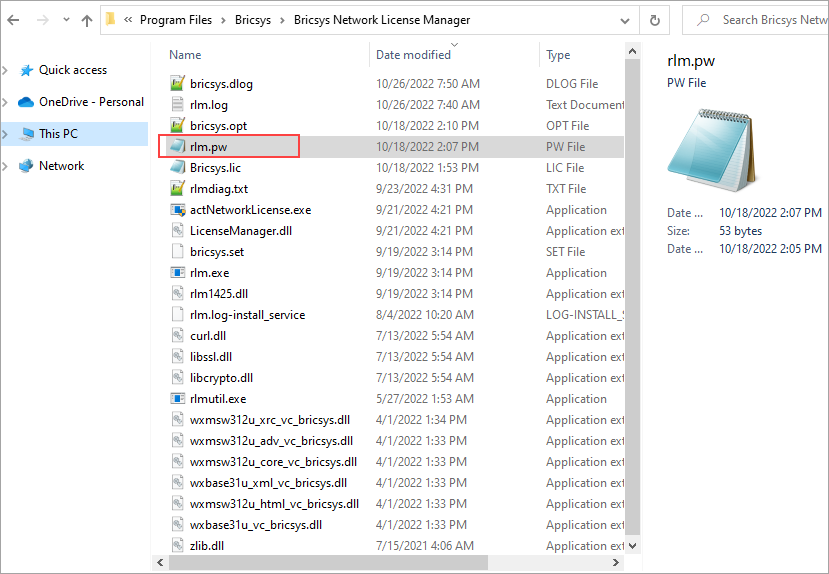
- Le fichier des mots de passe RLM comporte une ligne pour chaque utilisateur, formatée comme suit :
username::allLe nom d'utilisateur ne peut pas contenir le caractère ':'. Le champ du mot de passe est initialement laissé vide. Les autorisations sont généralement définies sur toutes.
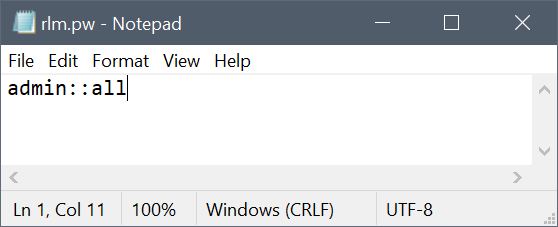
Le champ liste des autorisations est une liste séparée par des virgules des différents privilèges que vous pouvez attribuer aux utilisateurs :
- all : Il s'agit d'un nom de privilège spécial. Il autorise tous les privilèges.
- edit_meter : modifie le décompte des compteurs.
- edit_options : modifie les fichiers d'options pour les serveurs ISV.
- edit_rlm_options : modifie les fichiers de licence et les fichiers d'options du serveur rlm.
- edit_xfer : modifie les paramètres de transfert de licence serveur-serveur pour les serveurs ISV.
- logfiles : active les fonctions qui modifient les fichiers journaux - switch, switchr, newlog.
- remove : permet de supprimer une licence d'un processus en cours d'exécution.
- read : permet d'accéder aux fonctions qui exécutent des commandes de relecture sur les serveurs de licences.
- shutdown : vous permet d'accéder aux fonctions d'arrêt des serveurs de licences.
- status : permet d'afficher l'état et les informations du journal de débogage des serveurs de licences.Remarque : Les options edit_meter, edit_options, edit_rlm_options, edit_xfer, remove et shutdown activent le privilège « status » même s'il n'est pas présent.Remarque : Consultez la liste des autorisations au bas de cette page. Un utilisateur auquel aucun privilège n'a été attribué a accès aux commandes ACTIVATE LICENSE, DIAGNOSTICS, RLM MANUAL, SYSTEM INFO, ABOUT, CHANGE PASSWORD et LOGOUT.
Exemples :
user1:$5ukMApW1jixwcrGqRALO91:alluser2::edit_options,edit_rlm_options,reread
- Accédez au portail web du serveur de licences à partir du navigateur en utilisant localhost:5054 sur le même système ou en utilisant <License_Server_IP>:5054 sur d'autres systèmes.
- Un nom d'utilisateur et un mot de passe vous sont demandés. Vous pouvez saisir le nom d'utilisateur et vous connecter sans fournir de mot de passe puisque le champ du mot de passe est vide.

- Pour définir un mot de passe ou le modifier ultérieurement, sélectionnez l'élément de menu Modifier le mot de passe une fois connecté en tant qu'utilisateur. Entrez le nouveau mot de passe et cliquez sur le bouton MODIFIER LE MOT DE PASSE pour le mettre à jour. Le nouveau mot de passe est écrit automatiquement dans le fichier rlm.pw. Dans le fichier rlm.pw, le champ du mot de passe est un hachage crypté du mot de passe réel (similaire au fichier de mots de passe Unix).
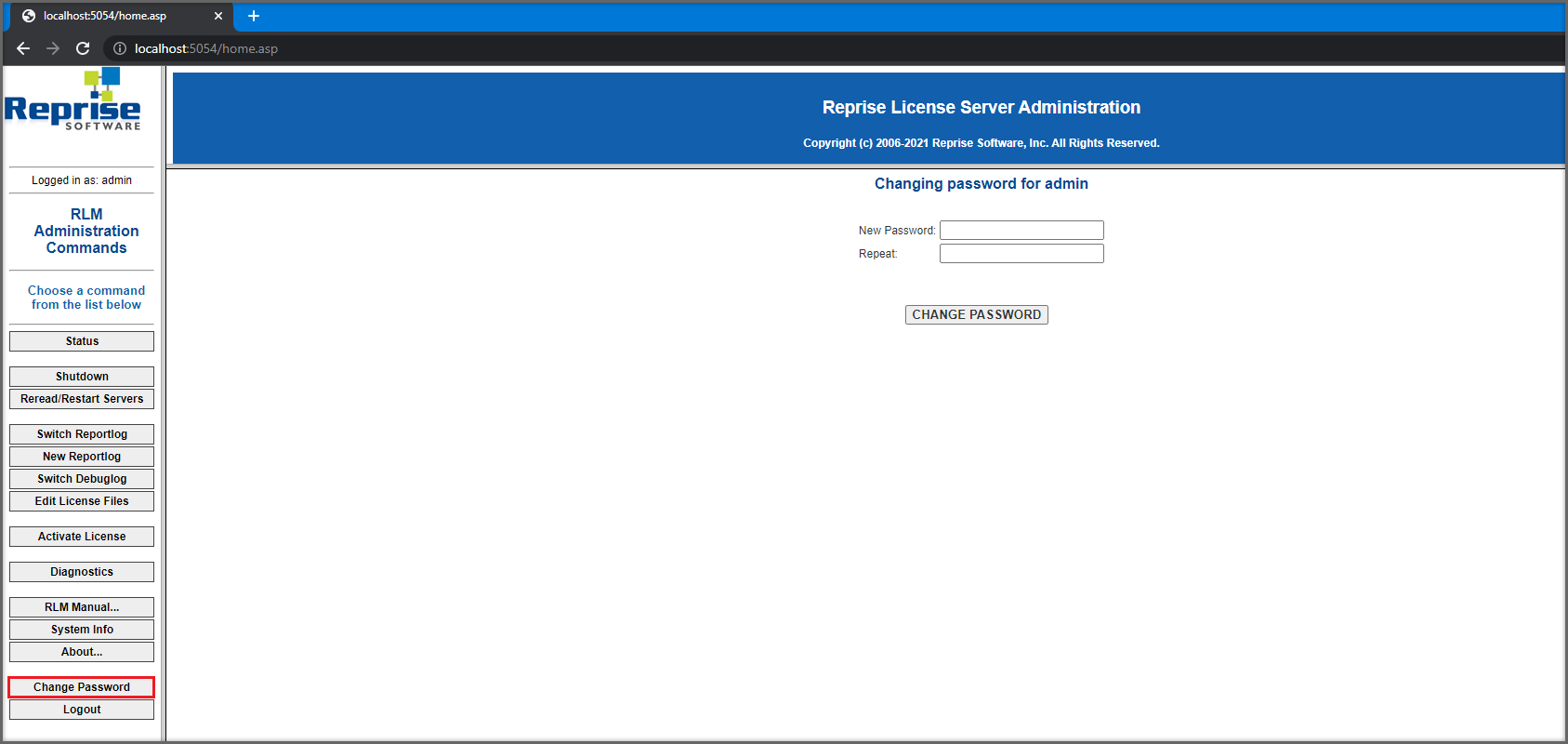
- Chaque fois qu'un nouvel utilisateur tente d'accéder au portail web, une authentification (nom d'utilisateur et mot de passe) lui est demandée.
Remarque :
- Il est recommandé de protéger l'accès à ce fichier afin que les utilisateurs ordinaires ne puissent pas le modifier. Le fichier de mots de passe RLM et son répertoire doivent être en lecture-écriture pour le processus rlm.
- Depuis la version 12.4 de RLM, si aucun fichier de mots de passe n'est présent, les commandes Modifier les options et Modifier les options RLM sont désactivées.
- À partir de RLM 14.2, si le fichier rlm.pw contient des utilisateurs dont les mots de passe sont vierges, RLM enregistre cette situation et quitte le système au bout de 10 minutes, sauf s'il est lancé avec le commutateur -z.

